Ako zmeniť pozadie v PowerPointe 2019

Naučte sa, ako jednoducho zmeniť pozadie v PowerPointe 2019, aby vaše prezentácie pôsobili pútavo a profesionálne. Získajte tipy na plnú farbu, prechod, obrázky a vzory.
Musíte vedieť, ako spustiť procedúry VBA Sub v Exceli 2016. Je to dôležité, pretože procedúra Sub je bezcenná, pokiaľ neviete, ako ju vykonať. Mimochodom, vykonanie procedúry Sub znamená to isté ako spustenie alebo volanie procedúry Sub. Môžete použiť akúkoľvek terminológiu, ktorú chcete.
Sub VBA Sub môžete spustiť mnohými spôsobmi; to je jeden z dôvodov, prečo môžete robiť toľko užitočných vecí pomocou procedúr Sub. Tu je úplný zoznam spôsobov vykonania procedúry Sub:
Pomocou príkazu Run → Run Sub/UserForm (vo VBE). Excel vykoná procedúru Sub, v ktorej sa nachádza kurzor. Tento príkaz ponuky má dve alternatívy: kláves F5 a tlačidlo Run Sub/UserForm na štandardnom paneli nástrojov vo VBE. Tieto metódy nefungujú, ak postup vyžaduje jeden alebo viac argumentov.
Z dialógového okna Makro v Exceli. Toto pole otvoríte výberom Vývojár → Kód → Makrá alebo výberom Zobraziť → Makrá → Makrá. Alebo obíďte pás s nástrojmi a jednoducho stlačte klávesovú skratku Alt+F8. Keď sa zobrazí dialógové okno Makro, vyberte požadovanú procedúru Sub a kliknite na tlačidlo Spustiť. V tomto dialógovom okne sú uvedené iba postupy, ktoré nevyžadujú argument.
Pomocou klávesovej skratky Ctrl+kláves (alebo Ctrl+Shift+kláves) priradenej procedúre Sub (za predpokladu, že ste ju priradili).
Kliknutím na tlačidlo alebo tvar na pracovnom hárku. Tlačidlo alebo tvar musí mať priradenú procedúru Sub – čo je veľmi jednoduché.
Z inej procedúry Sub, ktorú píšete.
Z tlačidla, ktoré ste pridali na panel s nástrojmi Rýchly prístup.
Z vlastnej položky, ktorú ste pridali na pás s nástrojmi.
Keď dôjde k udalosti. Tieto udalosti zahŕňajú otvorenie zošita, zatvorenie zošita, uloženie zošita, vykonanie zmeny v bunke, aktiváciu hárka a ďalšie veci.
Z okna Immediate vo VBE. Stačí zadať názov procedúry Sub a stlačiť Enter.
Teraz musíte zadať procedúru Sub do modulu VBA:
Začnite s novým pracovným zošitom.
Stlačením Alt+F11 aktivujte VBE.
Vyberte zošit v okne Projekt.
Vyberte Vložiť → Modul na vloženie nového modulu.
Do modulu zadajte nasledovné:
Sub ShowCubeRoot() Num = InputBox(“Zadajte kladné číslo”) MsgBox Num ^ (1/3) & „je odmocnina“. End Sub
Tento postup vyžaduje od používateľa číslo a potom zobrazí odmocninu kocky tohto čísla v okne so správou. Toto sa stane, keď vykonáte tento postup.

Pomocou vstavanej funkcie VBA InputBox získate číslo.
Mimochodom, ShowCubeRoot nie je príkladom dobrého makra. Nekontroluje chyby, takže ľahko zlyhá.
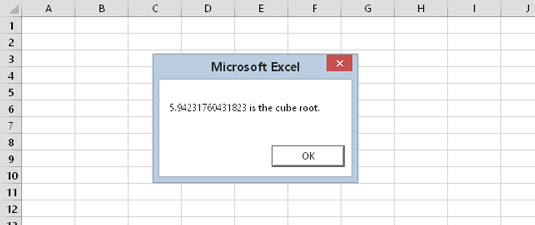
Zobrazenie odmocniny čísla prostredníctvom funkcie MsgBox.
Ak chcete zistiť, prečo to nie je dobré makro, skúste kliknúť na tlačidlo Zrušiť vo vstupnom poli alebo zadajte záporné číslo. Každá akcia má za následok chybové hlásenie.
Naučte sa, ako jednoducho zmeniť pozadie v PowerPointe 2019, aby vaše prezentácie pôsobili pútavo a profesionálne. Získajte tipy na plnú farbu, prechod, obrázky a vzory.
Excel poskytuje štyri užitočné štatistické funkcie na počítanie buniek v hárku alebo zozname: COUNT, COUNTA, COUNTBLANK a COUNTIF. Pre viac informácií o Excel funkciách, pokračujte.
Objavte efektívne klávesové skratky v Exceli 2013 pre zobrazenie, ktoré vám pomôžu zlepšiť produktivitu. Všetky skratky sú začiatkom s Alt+W.
Naučte sa, ako nastaviť okraje v programe Word 2013 s naším jednoduchým sprievodcom. Tento článok obsahuje užitočné tipy a predvoľby okrajov pre váš projekt.
Excel vám poskytuje niekoľko štatistických funkcií na výpočet priemerov, režimov a mediánov. Pozrite si podrobnosti a príklady ich použitia.
Excel 2016 ponúka niekoľko efektívnych spôsobov, ako opraviť chyby vo vzorcoch. Opravy môžete vykonávať po jednom, spustiť kontrolu chýb a sledovať odkazy na bunky.
V niektorých prípadoch Outlook ukladá e-mailové správy, úlohy a plánované činnosti staršie ako šesť mesiacov do priečinka Archív – špeciálneho priečinka pre zastarané položky. Učte sa, ako efektívne archivovať vaše položky v Outlooku.
Word vám umožňuje robiť rôzne zábavné veci s tabuľkami. Učte sa o vytváraní a formátovaní tabuliek vo Worde 2019. Tabuľky sú skvelé na organizáciu informácií.
V článku sa dozviete, ako umožniť používateľovi vybrať rozsah v Excel VBA pomocou dialógového okna. Získajte praktické tipy a príklady na zlepšenie práce s rozsahom Excel VBA.
Vzorec na výpočet percentuálnej odchýlky v Exceli s funkciou ABS pre správne výsledky aj so zápornými hodnotami.






